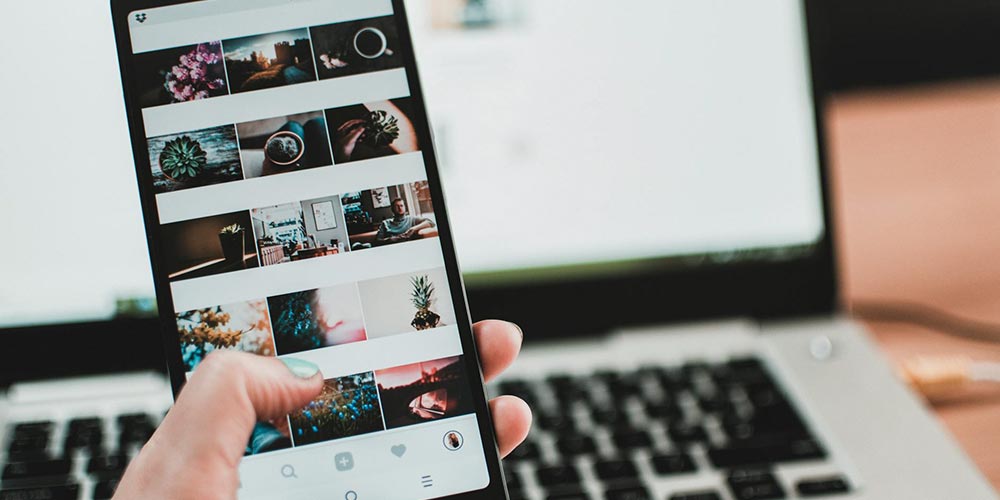
Erişimlerin Hep Düşük mü Kalıyor?
Instagram'da erişimleriniz hep düşük mü kalıyor. O zaman bu yöntemleri denemelisiniz.
Windows tabanlı web sitesi yapan kişilerin kullanmış oldukları SQL Server veri tabanının yedekleme işlemi oldukça kolaydır.
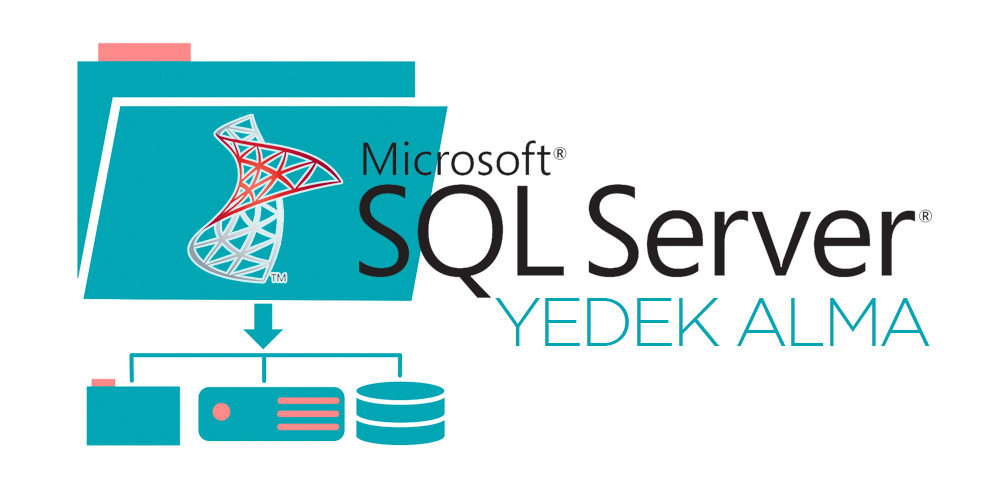
Yedekle kısmında birkaç farklı işlem ile karşılaşabilirsiniz. Örneğin “bak” dosyası yedekleri ile başka bir server üzerine aktarım yapamazsınız.
Server firmaları çoğunlukla “backup” uzantılı yedek dosyası isterler. Eğer “backup” uzantılı yedek dosyası almakta zorlanıyorsanız MsSQL Database Generate Script ile çözüme ulaşabilirsiniz. Üstelik veri tabanı yedekleme işlemlerinde en kolay yöntem MsSQL Database Generate Script ile oluşturulan “sql” uzantılı dosyadır.
SQL Server Management Studio kullanıcılarının en sık karşılaştıkları sorunlardan bir tanesi de aldıkları yedekleri eski sürüm SQL Server Management Studio programında çalıştıramıyor olmalarıydı. Mesela 2008 versiyonu ile alınan yedek dosyası 2005 sürümünde çalışmıyordu. MsSQL Database Generate Script yöntemi ile yedekleme yaparken bu soruna çare olabilirsiniz. Çünkü yedekleme işlemi sırasında yedek dosyasını hangi sürümde çalıştıracaksanız onu seçebiliyorsunuz.
MSSQL Server Yedek Alma İşlemi
Öncelikle SQL Server Management Studio programı aracılığı ile “SQL Server Authentication” modunu kullanarak veri tabanı hesabına erişim yapıyoruz.

“SQL Server Authentication” modunda yaptığımız bağlantı ile SQL Server Management Studio programında sol tarafta database kısmını göreceksiniz. Burada kendi ver tabanınızı bulmanız gerekiyor. Ardından veri tabanınızın üzerinde sağ tıklayın. Tasks menüsünde yer alan Generate Script seçeneğine tıklayın.

Generate Script butonuna bastıktan sonra bizi Introduction bölümünü bizi karşılıyor. “Next” diyerek bu kısmı geçiyoruz.

Şimdi Choose Objects bölümündeyiz. Bu bölümde nelerin script içerisinde yer almasını istiyorsak dâhil edeceğiz. “Script entire database and database objects” seçeneğini seçerseniz veri tabanınıza ait olan tim içeriklerin yedeğini çıkartmış olursunuz. “Select spesific database object” seçeneğini seçerseniz tablo, user ya da procedur gibi veri tabanı içerisinde yer alan verilerden seçim yaparak ilerleyebilirsiniz.

Set Scripts Options bölümüne geldiğimiz zaman bir takım işlemler yapmamız gerekecek. “Save To File” alanında “Single file per object” seçeneğini seçerseniz her objeyi ayrı ayrı yedeklemiş olursunuz. En çok kullanılan seçenek ise default seçili gelen “Single file” seçeneğidir. Tüm dosyaları tek seferde yedeklemiş olursunuz. Bu alanda değiştirmemiz gereken birkaç nokta var.
“Advanced” butonuna tıklıyoruz. Karşımıza gelen ekranda “Script for server version” seçeneği ile yedek dosyayı SQL Server Management Studio'nun hangi versiyonunda çalıştıracaksanız onu seçiyorsunuz. “Types of data to script” seçeneğinde ise “Schema and data” seçili olmalıdır.

Bir sonraki penceremiz Summary ekranıdır. Bu alanda yaptığımız işlemlerin özeti yer almaktadır. Herhangi bir işlem yapmadan “Next” ile geçiyoruz.
Save or Publish Scripts adımında yedek alma işleminin ilerlemesini görebilirsiniz. “Success” gördüğünüz takdirde yedekleme işlemi başarılı bir şekilde tamamlanmış demektir.